电脑常用软件的图文使用指南
软件图文使用说明

第一部分用软件来规划您的事务规划是时间管理的第一步,规划能帮助您知道自己想要什么,怎么去做,什么时候去做,做得如何,怎么去改进。
我们采用三层规划体系来理顺您的事务体系。
首先规划角色(或行动主题),然后在角色下规划每周要完成的目标,最后在目标下建立每周要做的事情。
一、建立角色或行动主题·什么是角色或行动主题?角色是指您在生活中扮演的各个角色,比如父母、市场经理、户外运动俱乐部组织者等等,还有一些工作是需要长期去做的,也可以归入角色,我们称其为行动主题,比如:稻草人时间管理软件开发,知识学习等等。
每个角色都会占用您的时间,所以角色不易定义太多,否则容易什么都做不好。
科维博士建议将角色控制在七个以内,所以我们软件限制只能建立七个以内的角色或行动主题。
·为每个角色的使命说明在添加角色的时候,您可以为每个角色添加未来状态的描述。
比如,在稻草人时间管理软件行动主题的描述是:希望世界上每一个想在事业和生活中获取成功的人,都能从我们的软件中获得帮助。
您的所有角色的描述,组合成使命宣言,显示在“今日管理”栏目右下方的使命宣言一栏中。
在您需要激励自己,给自己动力,展望自己未来,确定具体行动方向,坚定未来信心的时候查看。
·设置您的长期目标在建立完角色后,您可以再建立长期目标,长期目标的作用是大致概括出您最近要做的事情,限制自己在一定的时期内完成。
在“角色目标”栏的上方,就是您的长期目标列表,在列表的右边点“添加”按钮,就能为您添加长期目标。
您需要为您的长期目标建立开始日期和结束日期,以及增加权重来进行排序。
这样做的目的是帮您判断,以及及时的让您能够随时了解事务的轻重缓急。
在长期目标里,选择某个长期目标,然后点鼠标右键,就会弹出菜单,可以在菜单里选择完成目标、放弃目标,或者将已经完成的长期目标转为未完成第二部分建立周目标·为什么以周为目的建立目标有很多用户问,为什么不能定一年目标,一个月的目标,而只是定一周目标呢?这是因为一年的目标,甚至一个月的目标,变数都太大了。
四种电脑软件使用指南

四种电脑软件使用指南1. Microsoft Word 使用指南Microsoft Word 是一款功能强大的文字处理软件。
以下是一些使用指南:- 创建新文档:打开 Word,点击“新建”按钮,或者按下 Ctrl + N 快捷键,即可创建新文档。
- 文字编辑:在文档中点击鼠标或者使用方向键选择想要编辑的文字,在菜单栏上选择相应的编辑选项,如字体、大小、对齐方式等。
- 插入图像:点击菜单栏上的“插入”选项,选择“图片”,找到要插入的图像文件,点击“插入”按钮即可将图像插入到文档中。
- 保存文档:点击菜单栏上的“文件”选项,选择“保存”,选择一个保存位置并命名文件,点击“保存”按钮即可保存当前文档。
2. Adobe Photoshop 使用指南Adobe Photoshop 是一款专业的图像处理软件。
以下是一些使用指南:- 打开图像:打开 Photoshop,点击菜单栏上的“文件”,选择“打开”,找到需要编辑的图像文件,点击“打开”按钮即可在Photoshop 中显示该图像。
- 图像编辑:使用各种图像编辑工具,如画笔、橡皮擦、填充等,对图像进行编辑、涂鸦和修饰。
- 图像调整:使用调整图层功能,可以对图像进行亮度、对比度、色彩等方面的调整,以达到理想的效果。
- 图像保存:点击菜单栏上的“文件”,选择“另存为”,选择一个保存位置并命名文件,点击“保存”按钮即可保存修改后的图像。
3. Excel 使用指南Excel 是一款常用的电子表格软件。
以下是一些使用指南:- 创建新表格:打开 Excel,点击“新建”按钮,或者按下 Ctrl + N 快捷键,即可创建一个新的表格。
- 数据输入:在单元格中输入数据,使用方向键或者鼠标将光标移到下一个单元格,按下 Enter 键或者 Tab 键即可输入数据。
- 公式计算:在单元格中使用公式计算数据,如求和、平均值、最大值等,使用等号(=)作为公式的开头。
- 数据分析:使用 Excel 的数据分析功能,可以进行排序、筛选、数据透视等操作,以便更好地分析表格中的数据。
计算机软件使用技巧图文介绍
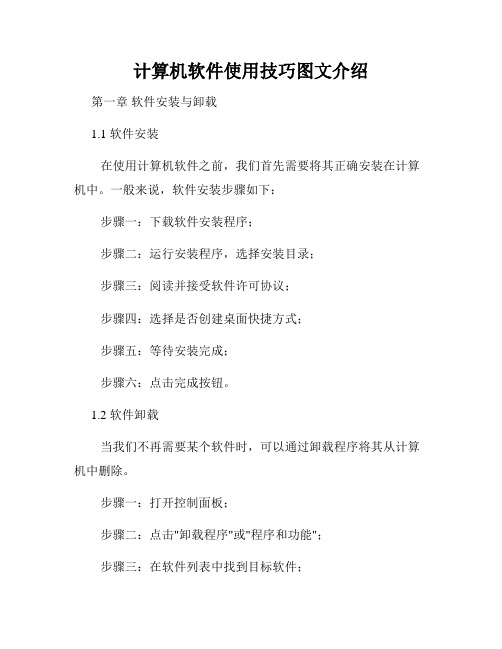
计算机软件使用技巧图文介绍第一章软件安装与卸载1.1 软件安装在使用计算机软件之前,我们首先需要将其正确安装在计算机中。
一般来说,软件安装步骤如下:步骤一:下载软件安装程序;步骤二:运行安装程序,选择安装目录;步骤三:阅读并接受软件许可协议;步骤四:选择是否创建桌面快捷方式;步骤五:等待安装完成;步骤六:点击完成按钮。
1.2 软件卸载当我们不再需要某个软件时,可以通过卸载程序将其从计算机中删除。
步骤一:打开控制面板;步骤二:点击"卸载程序"或"程序和功能";步骤三:在软件列表中找到目标软件;步骤四:选择目标软件并点击"卸载"按钮;步骤五:按照指示完成卸载过程。
第二章快捷键的使用2.1 Windows系统快捷键Windows操作系统提供了众多快捷键,可以将常用操作简化为按键组合,提高工作效率。
以下是几个常用的快捷键: Ctrl + C:复制所选内容;Ctrl + X:剪切所选内容;Ctrl + V:粘贴剪切或复制的内容;Ctrl + Z:撤销上一步操作;Ctrl + S:保存当前文档;Alt + Tab:切换不同的窗口;Win + D:显示桌面。
2.2 Office软件快捷键Office软件系列(如Word、Excel、PowerPoint等)也提供了许多快捷键,方便用户快速进行编辑和格式设置。
Ctrl + B:将所选内容加粗;Ctrl + I:将所选内容斜体;Ctrl + U:为所选内容添加下划线;Ctrl + A:选中整个文档或工作表;Ctrl + P:打印当前文档或工作表;Ctrl + F:查找和替换内容。
第三章文件管理技巧3.1 文件的新增与删除在计算机上进行文件管理时,我们需要掌握一些常用操作:右键点击桌面空白处,选择"新建"可以创建新的文件夹、文档等;右键点击文件或文件夹,选择"删除"可以将其移至回收站。
逐图解读常用计算机软件的操作步骤与操作要点实操指导

逐图解读常用计算机软件的操作步骤与操作要点实操指导第一章逐图解读操作系统的操作步骤与要点1.1 Windows操作系统的基本操作步骤首先,点击开始按钮,打开开始菜单。
在开始菜单中,可以找到各种常用的应用程序和工具。
可以通过点击开始菜单中的图标或者使用搜索功能来快速找到需要运行的程序。
其次,掌握窗口操作的基本技巧。
拖动窗口的标题栏可以改变窗口的位置。
将鼠标指针放在窗口的边框上,可以改变窗口的大小。
双击窗口的标题栏可以最大化或者还原窗口的大小。
最后,了解一些常用的快捷键。
例如,使用Ctrl+C和Ctrl+V 组合键可以复制和粘贴文本或文件。
使用Alt+Tab键可以在不同的窗口之间切换。
1.2 Linux操作系统的基本操作步骤首先,在终端中输入命令可以执行各种操作。
熟悉常用的终端命令是使用Linux系统的基础。
例如,使用cd命令可以切换当前目录,使用ls命令可以列出当前目录下的文件和文件夹。
其次,掌握文件权限管理的基本技巧。
使用chmod命令可以修改文件的访问权限。
使用chown命令可以修改文件的所有者。
使用chgrp命令可以修改文件的组。
最后,了解一些常用的编辑器。
例如,Vi和Nano是常用的命令行文本编辑器。
熟悉它们的使用方法可以提高编辑文本文件的效率。
第二章逐图解读办公软件的操作步骤与要点2.1 Microsoft Office办公软件的操作步骤首先,熟悉常用的Office应用程序。
例如,Word是用于处理文档的应用程序,Excel是用于处理表格的应用程序,PowerPoint是用于制作演示文稿的应用程序。
了解它们的功能和特点可以更好地进行办公工作。
其次,掌握文档的基本操作步骤。
例如,使用Word可以创建、编辑和保存文档。
使用Excel可以进行基本的数据分析和计算。
使用PowerPoint可以创建演示文稿和幻灯片放映。
最后,了解一些常用的快捷键和功能。
例如,在Word中使用Ctrl+B可以添加粗体文本样式。
快速上手各类计算机软件操作

快速上手各类计算机软件操作一、微软Office办公软件操作指南微软Office办公软件是目前最常用的办公软件之一,包含了Word、Excel、PowerPoint等多个组件。
下面就逐个组件进行操作指南。
1. Word操作指南Word是最常用的文字处理软件,以下是一些常用操作技巧:(1)插入图片:点击“插入”选项卡,选择“图片”按钮,然后选择要插入的图片。
(2)页眉和页脚:点击“插入”选项卡,选择“页眉”或“页脚”按钮,在页眉或页脚位置输入需要的内容。
(3)制作表格:点击“插入”选项卡,选择“表格”按钮,选择需要的行和列,即可生成表格。
2. Excel操作指南Excel是一款强大的电子表格软件,以下是一些常用操作技巧:(1)排序数据:选择需要排序的数据范围,点击“数据”选项卡,选择“排序”按钮,选择排序的条件,点击“确定”即可。
(2)筛选数据:点击需要筛选的列头部,点击“数据”选项卡,选择“筛选”按钮,根据需要选择筛选条件。
(3)公式计算:在需要计算的单元格输入“=”,然后输入公式,按回车键即可计算结果。
3. PowerPoint操作指南PowerPoint是用于制作演示文稿的软件,以下是一些常用操作技巧:(1)选择演示模板:在新建演示文稿时,可以选择预设的演示模板,包括布局、主题、背景等。
(2)插入幻灯片:在幻灯片列表的底部选择插入点,点击“新幻灯片”按钮,选择幻灯片的布局。
(3)设置动画效果:选中需要设置动画效果的对象,点击“动画”选项卡,选择需要的动画效果。
二、Adobe系列软件操作指南Adobe系列软件主要包括Photoshop、Illustrator和InDesign等专业图像编辑和排版软件,以下是一些常用操作技巧。
1. Photoshop操作指南Photoshop是一款专业的图像编辑软件,以下是一些常用操作技巧:(1)选择工具:点击工具栏中的选择工具,按住鼠标拖动选择需要编辑的区域。
(2)调整亮度和对比度:点击“图像”选项卡,选择“调整”子菜单,可以进行亮度和对比度的调整。
逐图解析常用计算机软件的使用方法
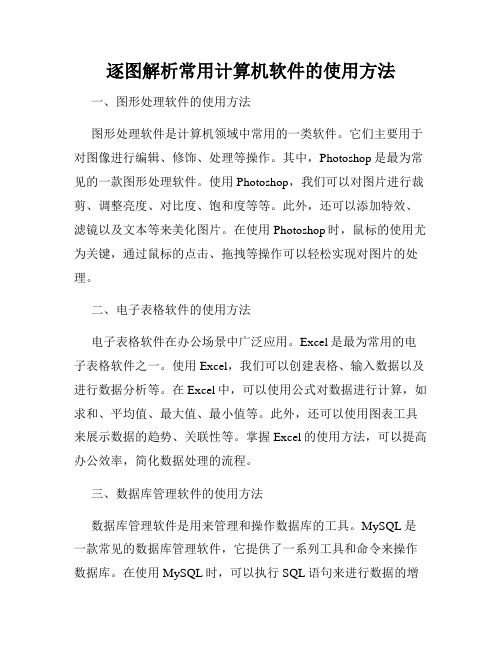
逐图解析常用计算机软件的使用方法一、图形处理软件的使用方法图形处理软件是计算机领域中常用的一类软件。
它们主要用于对图像进行编辑、修饰、处理等操作。
其中,Photoshop是最为常见的一款图形处理软件。
使用Photoshop,我们可以对图片进行裁剪、调整亮度、对比度、饱和度等等。
此外,还可以添加特效、滤镜以及文本等来美化图片。
在使用Photoshop时,鼠标的使用尤为关键,通过鼠标的点击、拖拽等操作可以轻松实现对图片的处理。
二、电子表格软件的使用方法电子表格软件在办公场景中广泛应用。
Excel是最为常用的电子表格软件之一。
使用Excel,我们可以创建表格、输入数据以及进行数据分析等。
在Excel中,可以使用公式对数据进行计算,如求和、平均值、最大值、最小值等。
此外,还可以使用图表工具来展示数据的趋势、关联性等。
掌握Excel的使用方法,可以提高办公效率,简化数据处理的流程。
三、数据库管理软件的使用方法数据库管理软件是用来管理和操作数据库的工具。
MySQL是一款常见的数据库管理软件,它提供了一系列工具和命令来操作数据库。
在使用MySQL时,可以执行SQL语句来进行数据的增删改查操作。
可以创建表格、定义字段、设置约束等。
此外,还可以通过MySQL的备份和恢复功能来保护数据的安全性。
四、网页设计软件的使用方法网页设计软件是用于设计和制作网页的工具。
Dreamweaver是一款常用的网页设计软件。
通过使用Dreamweaver,我们可以轻松地创建网页,编辑HTML、CSS和JavaScript等代码。
此外,还可以通过可视化界面进行网页的布局和设计。
在创建网页时,需要掌握基本的HTML语法、CSS样式和JavaScript知识,这样才能更好地使用网页设计软件进行开发工作。
五、视频编辑软件的使用方法视频编辑软件用于对视频进行剪辑、合并、调色等操作。
Premiere Pro是一款常用的视频编辑软件。
使用Premiere Pro,可以导入视频素材,对视频进行剪辑、裁剪和切换等操作。
常用计算机软件操作指南

常用计算机软件操作指南第一章:文字处理软件操作指南文字处理软件是计算机上最常用的软件之一,能够帮助用户编辑、排版和打印各种文档。
本章将重点介绍常用文字处理软件的操作指南。
1.1 创建文档首先,打开文字处理软件,点击新建文档或者使用快捷键Ctrl+N来创建一个新的文档。
在新建的文档中,可以输入文字、插入图片、绘制表格等操作。
1.2 格式调整文字处理软件可以支持不同的字体、字号和字体颜色。
通过选择文本并点击字体菜单来对字体进行调整。
还可以通过段落菜单调整段落格式,如对齐方式、行间距等。
1.3 插入图片和表格文字处理软件允许在文档中插入图片和表格。
插入图片可以通过选择插入菜单中的图片选项,选择本地图片进行插入。
插入表格可以通过选择插入菜单中的表格选项,选择表格的行列数进行插入。
1.4 打印和保存在编辑完文档后,可以使用打印功能将文档输出到打印机。
点击打印菜单,选择打印机和打印设置,然后点击打印按钮即可打印文档。
另外,还可以使用保存功能将文档保存到计算机上。
第二章:数据处理软件操作指南数据处理软件是用于处理和分析大量数据的软件工具,广泛应用于统计分析、数据挖掘等领域。
本章将介绍常用数据处理软件的操作指南。
2.1 导入数据首先打开数据处理软件,在菜单栏选择导入数据选项。
可以从本地文件中导入数据,或者从数据库、表格等数据源获取数据。
完成数据导入后,可以进行数据清洗和预处理。
2.2 数据清洗和预处理数据清洗和预处理是数据分析的重要步骤,可以通过数据处理软件提供的功能来实现。
可以删除重复数据、处理缺失值、处理异常值等。
另外,还可以进行数据转换、标准化等操作。
2.3 数据分析和建模在数据清洗和预处理完成后,可以使用数据处理软件提供的数据分析工具进行数据分析和建模。
可以进行统计分析、回归分析、聚类分析等。
还可以进行数据可视化,生成图表和报告。
2.4 结果导出和保存在完成数据分析和建模后,可以将结果导出到本地文件或者其他数据源。
逐图解析常用计算机软件的操作步骤

逐图解析常用计算机软件的操作步骤章节一:操作系统软件的操作步骤操作系统是计算机最基本的软件之一,它负责管理计算机的硬件资源和提供用户与计算机交互的环境。
下面将逐图解析Windows操作系统的操作步骤。
1. 开机启动首先,在计算机电源打开后,会自动加载操作系统。
通常会显示计算机品牌的LOGO,然后出现操作系统引导界面。
用户需要输入用户名和密码来登录系统。
2. 桌面界面一旦成功登录,系统将展示桌面界面。
桌面是用户与计算机交互的主要界面,通常包含桌面图标、任务栏和系统托盘等元素。
3. 文件和文件夹操作在桌面中,用户可以通过双击打开文件和文件夹,也可以右键点击来执行其他操作。
例如,用户可以新建文件夹、重命名文件、复制或移动文件等。
4. 应用程序的打开和关闭用户可以从开始菜单或桌面快捷方式打开已安装的应用程序。
当应用程序处于活动状态时,其窗口会显示在桌面上。
用户可以通过点击窗口左上角的关闭按钮来关闭程序。
5. 文件的存储和删除用户可以使用系统自带的文件资源管理器来管理文件。
通过双击打开文件资源管理器,用户可以查看计算机的文件和文件夹。
用户可以创建新的文件夹、复制、粘贴和删除文件等。
章节二:办公软件的操作步骤办公软件是计算机中广泛使用的一类应用软件,例如Microsoft Office、Google Docs等。
下面将逐图解析Microsoft Word办公软件的操作步骤。
1. 打开Word双击打开Microsoft Word图标,或通过开始菜单中的快捷方式来打开。
2. 新建文档在Word的界面中,用户可以通过单击“新建空白文档”按钮或使用快捷键Ctrl+N来创建新的文档。
也可以选择使用模板来创建特定类型的文档。
3. 编辑文档用户可以通过输入文本、插入图片和表格等来编辑文档。
Word 提供了多种格式化选项,如字体、颜色、段落等,使得文档看起来更加专业。
4. 保存文档在编辑过程中,用户需要定期保存文档,以防止数据丢失。
计算机软件使用技巧全彩版图解

计算机软件使用技巧全彩版图解第一章软件安装与卸载技巧1.1 安装软件在安装软件时,应先检查操作系统与软件的兼容性,确保软件能正常运行。
另外,应选择可信的来源下载软件,并仔细阅读安装向导,避免安装附带的其他不需要的软件或插件。
1.2 卸载软件正确卸载软件是保持电脑稳定性的重要步骤。
在卸载软件时,应先关闭程序,并使用正规的卸载方法,避免直接删除软件文件夹造成残留文件。
同时,可以使用专业的卸载工具辅助卸载,确保软件完全清除。
第二章文件管理技巧2.1 文件命名规范为了方便文件的查找与管理,建议使用有意义的文件命名,包括文件名、文件夹名以及文件标签。
可以使用简洁的描述性词汇,避免使用特殊字符或过长的文件名。
2.2 文件备份与恢复定期进行文件备份是保护重要数据的有效方法。
可以使用云存储服务或外部硬盘进行备份,并定期检查备份文件的完整性。
当系统或文件发生故障时,可以及时恢复备份文件,防止数据丢失。
第三章办公软件技巧3.1 Microsoft Office技巧Microsoft Office是常用的办公软件套件,掌握一些技巧可以大幅提高工作效率。
比如,在Excel中使用快捷键和公式计算数据,在Word中利用样式和格式化工具创建漂亮的文档,在PowerPoint 中使用幻灯片切换和动画效果制作专业的演示文稿等。
3.2 数据分析与处理技巧在处理大量数据时,可以使用数据分析软件如SPSS或Excel的数据分析工具,进行数据筛选、排序、统计和可视化。
此外,还可以学习使用Python等编程语言,编写脚本实现自动化数据处理与分析。
第四章图像处理技巧4.1 Photoshop基础技巧Photoshop是图像处理领域最常用的软件之一,掌握一些基础技巧可以对图像进行修图、调色、合成等操作。
如利用修复画笔去除瑕疵、使用调整图层调整光暗与色彩、使用涂抹工具添加特殊效果等。
4.2 矢量图形设计技巧矢量图形设计软件如Adobe Illustrator可以创建各种矢量图形,如标志、插图、海报等。
一步步学习常用计算机软件的使用方法

一步步学习常用计算机软件的使用方法第一章:Microsoft Office办公软件Microsoft Office办公软件是电脑上最常用的办公软件套装之一,包含Word、Excel和PowerPoint等多个软件。
在本章中,将介绍这些软件的基本使用方法。
1.1 WordWord是一款文字处理软件,广泛用于撰写文档、编辑文章等。
以下是一些常用的操作步骤:1. 打开Word软件,并创建新文档。
2. 在文档中输入文字,并可以进行格式调整,如字体、字号等。
3. 可以插入图片、表格、图表等元素,并进行相应的编辑。
4. 对文档进行保存,并进行打印或导出为其他格式文件。
1.2 ExcelExcel是电子表格软件,在数据处理和计算方面非常强大。
以下是一些使用步骤:1. 打开Excel软件,并创建新的工作簿。
2. 在工作簿中创建各种表格,输入数据。
3. 使用函数进行数据计算和处理,如求和、平均值等。
4. 可以创建图表来更直观地展示数据。
5. 进行数据的排序、筛选等操作。
6. 保存工作簿,并进行打印或导出为其他格式文件。
1.3 PowerPointPowerPoint是一款幻灯片制作软件,常用于演讲、报告等场合。
以下是基本使用方法:1. 打开PowerPoint软件,并创建新的演示文稿。
2. 在演示文稿中创建幻灯片,可以添加标题、文字、图像等内容。
3. 对幻灯片进行排版和布局,可以调整文字字号、颜色等。
4. 在演示文稿中添加过渡效果和动画,增加视觉效果。
5. 可以运行幻灯片播放,查看最终效果。
6. 保存演示文稿,并进行演讲或导出为其他格式文件。
第二章:Adobe Photoshop图像处理软件Adobe Photoshop是一款专业的图像处理软件,被广泛用于图形设计和照片编辑。
以下是一些基本的使用步骤:2.1 打开Photoshop软件,并导入需要编辑的图像。
2.2 对图像进行裁剪和调整大小,以适应特定需求。
2.3 使用各种工具进行图像的编辑,如画笔、橡皮擦、魔术棒等。
电脑软件基础操作指南

电脑软件基础操作指南在当今数字化时代,电脑已经成为人们工作和生活中必不可少的工具。
掌握电脑软件的基础操作技巧对于提高工作效率和解决问题至关重要。
本文将为大家提供一份电脑软件基础操作指南,帮助您快速上手并熟练运用常见的软件。
一、Microsoft Office套件Microsoft Office是办公环境中最常见和广泛使用的软件套件,它包括了Word、Excel和PowerPoint等应用程序。
以下是这些软件的基础操作指南:1. Microsoft Word(文字处理软件)- 创建新文档:点击“文件”菜单,选择“新建”创建新文档。
- 文字格式设置:通过“字体”和“段落”工具栏来设置文字格式和样式。
- 插入图片和表格:通过“插入”菜单插入图片和表格到文档中。
- 页面设置:点击“页面布局”菜单来设置页面的大小、边距和方向等。
2. Microsoft Excel(电子表格软件)- 创建新工作簿:点击“文件”菜单,选择“新建”创建新工作簿。
- 数据输入和编辑:在单元格中输入和编辑数据,并使用公式和函数进行计算。
- 数据筛选和排序:通过数据筛选和排序功能快速找到和组织数据。
- 制作图表:选中数据后,通过“插入”菜单创建图表以可视化数据。
3. Microsoft PowerPoint(演示文稿软件)- 创建新演示文稿:点击“文件”菜单,选择“新建”创建新演示文稿。
- 幻灯片布局:通过“幻灯片布局”功能选择不同样式的幻灯片布局。
- 文字和图片插入:通过“插入”菜单插入文字、图片和其他多媒体元素。
- 幻灯片切换和动画:通过“切换”和“动画”菜单设置幻灯片切换和动画效果。
二、Adobe Creative CloudAdobe Creative Cloud是用于设计、图像编辑和视频制作的行业领先软件套件。
以下是常见软件的基础操作指南:1. Adobe Photoshop(图像编辑软件)- 打开和保存图像:通过“文件”菜单打开和保存图像文件。
电脑软件操作指南

电脑软件操作指南第一章:操作系统软件电脑的操作系统是用户与硬件之间的桥梁,掌握操作系统的使用技巧对于提高工作效率和解决常见问题至关重要。
1.1Windows操作系统Windows操作系统是全球使用最广泛的计算机操作系统之一。
下面是几项常见操作技巧:首先,在桌面上双击“此电脑”图标,可以访问计算机中的所有驱动器。
通过右键单击驱动器,可以进行格式化、属性查看、文件复制等操作。
其次,学会使用任务栏来快速切换程序,通过按下“Win + D”可以显示或隐藏桌面。
还有,尝试使用系统自带的搜索功能,可以通过开始菜单中的搜索框查找和打开应用程序、文件和设置。
1.2 Mac操作系统Mac操作系统是苹果电脑的核心操作系统,拥有美观的界面和强大的性能。
以下是几项常用的技巧:首先,掌握基本手势操作。
通过多指触控板手势,可以进行页面滚动、放大和缩小、导航等操作。
其次,学会使用“Mission Control”来管理多个应用程序和窗口。
通过手势或者快捷键“Ctrl + 方向键上”,可以实现多任务切换和窗口管理。
最后,尝试使用Spotlight搜索功能,可以快速搜索文件、应用程序、网页等。
第二章:办公软件办公软件是我们日常工作中最常用的工具,精通办公软件的使用技巧可以提高我们的工作效率。
2.1 Microsoft Office系列软件Microsoft Office是全球最流行的办公套件之一,下面是几项常见操作技巧:首先,学会使用快捷键。
Word中的Ctrl + N可以新建文档,Ctrl + S可以保存文档,Ctrl + P可以打印文档等。
Excel和PowerPoint也有类似的快捷键。
其次,掌握常用的格式设置技巧。
包括文字格式设置、段落格式设置和页面格式设置等,可以提高文档的排版效果。
最后,利用Office自带的模板和插件,可以快速创建专业的文档、演示文稿和数据表格等。
2.2 Google DocsGoogle Docs是一款在线协作办公软件,无需安装,可以与他人实时编辑和共享文档。
一小时学会使用常见计算机软件
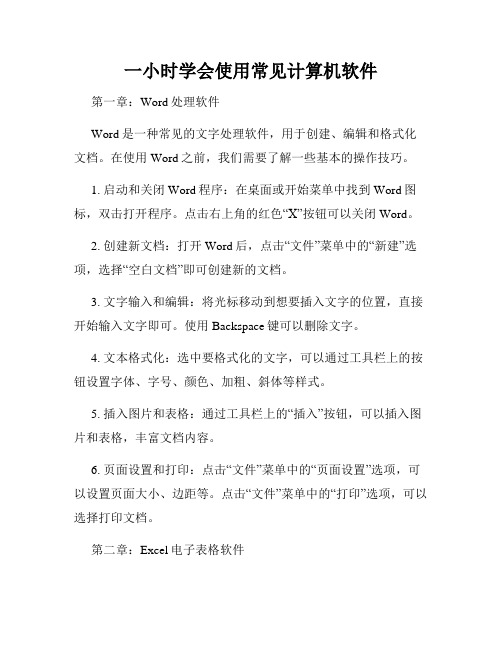
一小时学会使用常见计算机软件第一章:Word处理软件Word是一种常见的文字处理软件,用于创建、编辑和格式化文档。
在使用Word之前,我们需要了解一些基本的操作技巧。
1. 启动和关闭Word程序:在桌面或开始菜单中找到Word图标,双击打开程序。
点击右上角的红色“X”按钮可以关闭Word。
2. 创建新文档:打开Word后,点击“文件”菜单中的“新建”选项,选择“空白文档”即可创建新的文档。
3. 文字输入和编辑:将光标移动到想要插入文字的位置,直接开始输入文字即可。
使用Backspace键可以删除文字。
4. 文本格式化:选中要格式化的文字,可以通过工具栏上的按钮设置字体、字号、颜色、加粗、斜体等样式。
5. 插入图片和表格:通过工具栏上的“插入”按钮,可以插入图片和表格,丰富文档内容。
6. 页面设置和打印:点击“文件”菜单中的“页面设置”选项,可以设置页面大小、边距等。
点击“文件”菜单中的“打印”选项,可以选择打印文档。
第二章:Excel电子表格软件Excel是一种广泛用于电子表格和数据处理的软件。
掌握Excel 的基本操作可以提高数据处理和分析的效率。
1. 启动和关闭Excel程序:与Word相同,点击图标启动,点击右上角的“X”按钮关闭。
2. 创建新工作簿:打开Excel后,默认会创建一个新工作簿。
若要创建新的工作簿,点击“文件”菜单中的“新建”选项,选择“空白工作簿”。
3. 输入和编辑数据:选中单元格,直接输入数据即可。
使用回车键可以在单元格间移动光标。
4. 公式和函数:在单元格中可以输入公式和函数,实现简单的计算和数据处理。
例如,输入“=A1+B1”可以将A1和B1两个单元格中的数值相加。
5. 数据排序和筛选:选中要排序或筛选的数据,点击“数据”菜单中的相关按钮,按需进行排序或筛选。
6. 图表制作:选中要制作图表的数据,点击“插入”菜单中的“图表”选项,选择合适的图表类型即可创建图表。
第三章:PowerPoint演示软件PowerPoint是一种用于制作演示文稿的软件,可以制作出生动和精美的幻灯片。
计算机软件使用指南全面解析

计算机软件使用指南全面解析第一章软件安装与卸载1.1 安装软件的步骤与方法- 下载软件- 双击安装包- 按照向导进行安装1.2 解决安装过程中可能遇到的问题1.3 卸载软件的步骤与方法- 控制面板中找到“添加/删除程序”- 选择要卸载的软件- 点击卸载按钮1.4 常见的卸载软件失败的解决方法第二章办公软件的使用2.1 Microsoft Office套件的使用- Word文档的编写与编辑- Excel表格的制作与管理- PowerPoint幻灯片的制作与演示2.2 Adobe Acrobat文档的编辑与转换- PDF文档的编辑与标注- 将PDF文档转换为其他格式2.3 OpenOffice套件的使用- Writer的文档编辑- Calc的数据处理- Impress的演示文稿制作第三章图形图像软件的使用3.1 Photoshop的基本功能使用- 图像的裁剪与调整- 美化照片的艺术效果3.2 CorelDRAW的矢量图形设计- 十大工具的使用方法- 矢量图形的创建与编辑3.3 AutoCAD的二维与三维设计- 创建基本图形- 构建三维模型3.4 GIMP图片处理软件的应用- 图片修饰与处理- 图层的使用方法第四章网络与安全软件的使用4.1 浏览器的选择及使用技巧- Chrome、Firefox、Safari等浏览器的比较- 浏览器标签页的管理与书签的导入导出4.2 防火墙的设置与配置- 防火墙的基本原理与作用- 防火墙的配置方法4.3 杀毒软件的选择与使用- 常见的杀毒软件比较与评价- 定期病毒扫描与病毒库更新4.4 VPN软件的使用- VPN的原理与作用- VPN的安装与配置方法第五章开发软件的使用5.1 Eclipse的Java开发- Java项目的创建与配置- 编写Java代码与调试5.2 Visual Studio的C#开发- 创建C#项目与配置- WinForm和WPF应用程序的开发5.3 Xcode的iOS开发- 建立iOS应用项目与设备的连接- Objective-C与Swift的开发比较5.4 Android Studio的Android开发- 创建Android项目与虚拟设备的配置- 常用控件的使用与布局第六章多媒体软件的使用6.1 媒体播放器的选择与使用技巧- Windows Media Player、iTunes等播放器的比较- 媒体文件的导入与播放设置6.2 视频编辑软件的操作方法- 视频剪辑与合并- 特效添加与输出设置6.3 音频处理软件的功能介绍- 音频剪辑与合成- 音频特效的添加与调整第七章数据库软件的使用7.1 MySQL数据库的安装与配置- 下载与安装MySQL Server- 数据库连接与用户管理7.2 Oracle数据库的使用- 安装与配置Oracle数据库- Oracle SQL开发入门7.3 Microsoft SQL Server的应用- 安装与配置SQL Server- SQL Server的常用功能与操作第八章其他常用软件的使用8.1 压缩软件的使用方法- WinRAR、7-Zip等压缩软件的比较与使用- 压缩与解压缩文件的操作8.2 文件同步与备份软件的选择与使用技巧- 百度网盘、iCloud等文件同步与备份软件的使用- 数据备份与恢复的方法8.3 虚拟机软件的安装与配置- VirtualBox、VMware等虚拟机软件的比较- 虚拟机的安装与虚拟操作系统的配置本文对计算机软件使用进行全面解析,涵盖了软件安装与卸载、办公软件、图形图像软件、网络与安全软件、开发软件、多媒体软件、数据库软件和其他常用软件的使用指南。
计算机软件的图文操作指南

计算机软件的图文操作指南第一章软件安装与启动在使用计算机软件之前,首先需要将软件正确地安装到计算机上,并进行启动。
本章将介绍如何进行软件的安装与启动的具体操作步骤。
1.1 软件的安装软件的安装是指将软件的安装包文件解压并安装到计算机的硬盘上的过程。
通常软件的安装包文件以.exe或.msi为后缀,我们可以通过双击安装包文件开始软件的安装。
1.1.1 双击安装包文件在计算机中找到软件的安装包文件,鼠标双击该文件,弹出安装向导窗口。
按照向导的指示逐步操作,选择安装位置、选择要安装的组件、接受软件许可协议等。
1.1.2 等待安装完成在按照安装向导的指示完成设置后,点击"安装"按钮开始软件的安装。
安装过程需要一定时间,请耐心等待。
1.1.3 完成安装安装完成后,向导窗口会显示"安装完成"或类似的提示信息。
点击"完成"按钮退出安装向导。
1.2 软件的启动软件安装完成后,我们需要将其启动,才能使用软件提供的功能。
本节将介绍如何启动软件的具体操作步骤。
1.2.1 桌面图标启动在计算机的桌面上,通常会创建软件的快捷方式图标。
双击该图标即可启动软件。
1.2.2 开始菜单启动点击计算机桌面左下角的"开始"按钮,在弹出的菜单中找到软件的名称,并点击打开即可启动软件。
第二章软件界面与功能介绍软件的界面是用户与软件进行交互的界面,通过软件界面,用户可以进行各种操作,使用软件的各项功能。
本章将介绍软件界面的主要组成部分以及常用功能的使用方法。
2.1 软件界面软件界面通常由菜单栏、工具栏、状态栏、视图区域等组成。
菜单栏通常位于软件窗口的顶部,提供各种操作选项;工具栏通常位于软件窗口的上方或下方,提供一些常用功能的快速按钮;状态栏通常位于软件窗口的底部,显示软件的运行状态或提供一些辅助信息。
2.2 功能介绍不同的软件具有不同的功能,下面以图像处理软件为例,介绍一些常用功能的使用方法。
- 1、下载文档前请自行甄别文档内容的完整性,平台不提供额外的编辑、内容补充、找答案等附加服务。
- 2、"仅部分预览"的文档,不可在线预览部分如存在完整性等问题,可反馈申请退款(可完整预览的文档不适用该条件!)。
- 3、如文档侵犯您的权益,请联系客服反馈,我们会尽快为您处理(人工客服工作时间:9:00-18:30)。
电脑常用软件的图文使用指南
随着科技的不断发展,电脑已经成为人们日常生活中必不可少的工具之一。
而电脑软件更是让我们的生活变得更加便捷和高效。
本文将为大家介绍几款常用软件的图文使用指南,帮助大家更好地掌握这些软件的使用技巧和功能。
一、办公软件-微软Office套件
微软Office套件是一款广泛应用于办公场所的软件套装,包括Word、Excel和PowerPoint等。
下面我们将分别介绍这些软件的使用技巧。
1. Word
Word是一款文字处理软件,常用于编辑文档、制作报告和写作业等。
在使用Word时,可以通过以下几个步骤来操作:
(1)打开Word软件,点击“新建文档”来创建一个新的文档。
(2)在文档中输入文字,并进行格式设置,如字体、字号、加粗等。
(3)可以插入图片、表格和图表等来丰富文档内容。
(4)保存文档时,可以选择文件格式和保存路径。
2. Excel
Excel是一款电子表格软件,常用于数据处理和统计分析。
下面是Excel的使用步骤:
(1)打开Excel软件,点击“新建工作簿”来创建一个新的电子表格。
(2)在表格中输入数据,并进行格式设置,如边框、颜色和对齐方式等。
(3)可以使用公式和函数来进行计算和数据分析。
(4)保存电子表格时,可以选择文件格式和保存路径。
3. PowerPoint
PowerPoint是一款演示文稿软件,常用于制作幻灯片和演示报告。
以下是PowerPoint的使用步骤:
(1)打开PowerPoint软件,选择“新建演示文稿”来创建一个新的幻灯片。
(2)在幻灯片中插入文字、图片和图表等来展示内容。
(3)可以选择不同的布局和主题来美化幻灯片。
(4)保存幻灯片时,可以选择文件格式和保存路径。
二、媒体播放软件-VLC媒体播放器
VLC媒体播放器是一款免费、开源的多媒体播放软件,支持几乎所有音视频格式。
下面是VLC媒体播放器的使用技巧:
1. 播放音频文件
(1)打开VLC媒体播放器,点击“媒体”-“打开文件”来选择要播放的音频文件。
(2)可以通过控制面板上的按钮来控制音量、播放进度和循环模式等。
(3)还可以通过设置菜单来调整音频效果,如均衡器和增益等。
2. 播放视频文件
(1)打开VLC媒体播放器,点击“媒体”-“打开文件”来选择要播放的视频文件。
(2)可以通过控制面板上的按钮来控制播放进度、音量和画面比例等。
(3)还可以通过设置菜单来调整视频效果,如亮度、对比度和色彩等。
三、图像处理软件-Adobe Photoshop
Adobe Photoshop是一款专业的图像处理软件,常用于照片修饰和设计制作。
以下是Adobe Photoshop的使用技巧:
1. 打开图片
(1)打开Adobe Photoshop软件,点击“文件”-“打开”来选择要处理的图片。
(2)可以使用快捷键和工具栏上的按钮来放大、缩小和移动图片。
2. 图片修饰
(1)可以使用调整图层、色彩平衡和滤镜等功能来修饰图片。
(2)还可以使用修复画笔和修复工具来去除图片中的瑕疵和杂点。
3. 设计制作
(1)可以使用各种绘画工具和形状工具来绘制图形和设计元素。
(2)还可以使用文字工具来添加文字和标注。
通过以上的指南,相信大家对电脑常用软件的使用已经有了更深入的了解。
希望这些技巧能够帮助大家更好地利用电脑软件,提高工作和学习的效率。
